
- Traži
-
Prijaviti se
-
0
UsporedbaDodajte proizvode u usporedbu, oni će se pojaviti ovdje i moći ćete usporediti parametre.
-
0
0 €Nemate ništa u kolicima, zar nije šteta?
Panasonic AG-UX90 firmware 1.04
Panasonic je objavio novi firmware za svoj AG-UX90 4K kamkorder . Verzija 1.04 primarno rješava potencijalne artefakte slike u 4K načinu rada pri niskim razinama ambijentalnog osvjetljenja. Ova je pogreška potpuno uklonjena u novoj verziji firmvera. Preuzmite novi firmware ovdje i slijedite upute u nastavku da biste ga instalirali.

Ažuriranje firmvera za Panasonic AG-UX90/UX180 fotoaparate
1. Pregledajte verziju
1-1. Verzija firmvera instalirana u fotoaparatu
Verziju firmvera možete pronaći na zaslonu ODRŽAVANJE u izborniku fotoaparata.
- 1. Uključite kameru.
- 2. Pritisnite tipku IZBORNIK za prikaz izbornika uređaja.
- 3. Odaberite izbornik ODRŽAVANJE i dodirnite “ODRŽAVANJE” za otvaranje odgovarajućeg prozora.
- 4. Odaberite stavku "VERZIJA" (dodirom) za prikaz trenutne verzije firmvera.
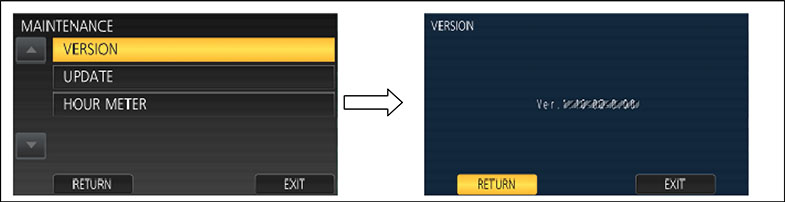
1-2. Priprema
Upozorenje : Prije instaliranja nove verzije
Ne isključujte fotoaparat niti vadite memorijsku karticu iz utora tijekom ažuriranja. Ako se ažuriranje prekine, nemojte čekati da završi ili ponovno pokrenite kameru.
< Vanjsko napajanje >
Koristite vanjski AC adapter.
< Priprema SD kartice >
- 1. Provjerite ima li najmanje 4 GB slobodnog memorijskog prostora na SD kartici (SDXC, SDHC).
- 2. Koristite SD karticu koja je ispravno formatirana za ovaj fotoaparat. Napomena : Formatirajte kartice izravno u fotoaparatu.
< Kopiraj novi firmware >
- 1. Nakon prihvaćanja licencnih uvjeta preuzmite novu verziju firmvera, na primjer datoteku " DV91000002E.zip". Novi firmware možete pronaći na web stranici http://pro-av.panasonic.net/en/ .
- 2. Raspakirajte arhivu (npr. " DV91000002E.zip ").
- 3. Umetnite formatiranu SD karticu u odgovarajući utor na računalu. Kopirajte izdvojenu datoteku "UPDATE.HDC" u korijenski direktorij kartice. npr. ako je vaš čitač SD kartice identificiran kao logički pogon D:\, putanja datoteke bit će D:\UPDATE.HDC.
2. Ažuriranje firmvera
- 1. Uključite kameru. Prebacite MODE SW na RECORDING .
- 2. Umetnite SD karticu u utor broj 1.
- 3. Prikažite izbornik uređaja pritiskom na IZBORNIK .
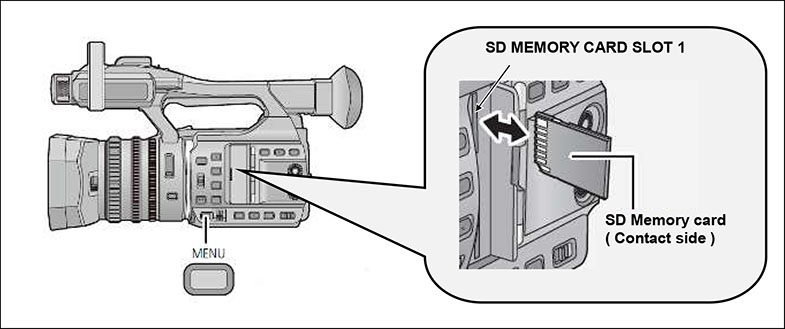
- 4. Odaberite stavku “ AŽURIRANJE ” na zaslonu ODRŽAVANJE. Napomena : Ako datoteka ažuriranja nije prepoznata, kamera pokazuje pogrešku prikazivanjem poruke "PROVJERITE KARTICU". Provjerite je li datoteka ispravno zapisana na karticu.
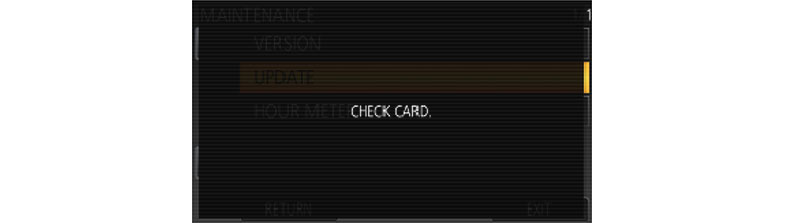
- 5. Za testiranje datoteke ažuriranja potrebno je nekoliko sekundi. Tijekom ovog postupka, poruka “ Molimo pričekajte. ”. Ako je datoteka ispravno otkrivena, prikazuje se verzija firmvera fotoaparata, kao i verzija datoteke za ažuriranje.
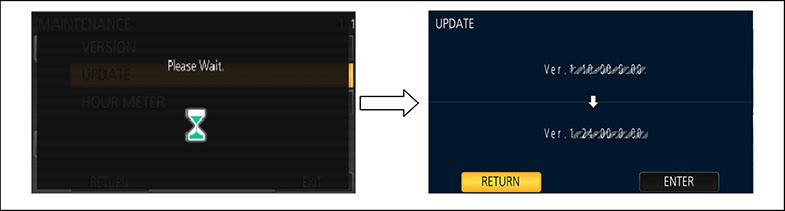
- 6. Pritisnite tipku “ ENTER ”.
- 7. Potvrdite ažuriranje na sljedećem ekranu. Nakon što odaberete “ YES ”, započet će proces ažuriranja. U suprotnom (" NE "), prikazat će se izbornik DRUGE FUNKCIJE.
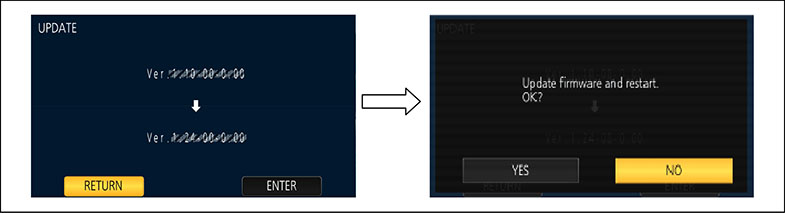
- 8. Tijek ažuriranja stalno je prikazan.
Ažuriranje traje otprilike 1 do 2 minute . Nemojte isključivati kameru tijekom instalacije.
- 9. Nakon dovršetka ažuriranja ponovno pokrenite uređaj i prikažite poruku "Ažuriranje je dovršeno."
- 10. Pritisnite tipku "OK". Zatim se prikazuje uobičajeni izbornik "Snimanje".
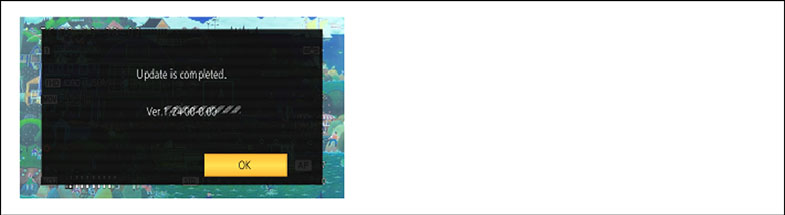
< Posljedice neispravnog ažuriranja firmvera >
Ako je uređaj isključen ili je kartica izbačena tijekom ažuriranja, ispravno ažuriranje firmvera neće se dogoditi. Sljedeća tablica sažima reakciju uređaja na različite nepravilne uvjete tijekom instalacije.
Postupak | Izbacivanje SD kartice | Odspajanje napajanja |
Čitanje podataka sa SD kartice. | Proces ažuriranja je prekinut. | Kamera je spremna za rad nakon ponovnog uključivanja. Ponovno pokrenite ažuriranje. |
Ažuriraj. (Upisivanje novih podataka u Flash ROM uređaja). | Izvlačenje karata se zanemaruje. Ažuriranje se nastavlja normalno. | Nakon ponovnog uključivanja fotoaparata nastavlja se pisanje novog firmvera. |
3. Potvrdite verziju firmvera
Da biste potvrdili broj verzije firmvera, ponovite korak 1. Datoteka ažuriranja sada se može izbrisati sa SD kartice.

